Une nouvelle fonctionnalité est apparue dans votre solution de test logiciel préférée ! La reconnaissance graphique des éléments de vos applications (web, mobile, desktop) pour effectuer des comparaisons d'éléments graphiques entre eux.
Capture logique et capture graphique
Jusqu'à présent, les détections et comparaisons d'éléments d'application nécessitaient la capture d'un élément et de ses attributs textuels. Pour ce faire, vous utilisiez l'outil de capture d'Agilitest qui vous permettait de creuser dans l'arborescence de votre application et sa logique de données.
Désormais, cet outil de capture s'est enrichi d'une possibilité de capture graphique qui "photographie" une petite zone de l'application afin de détecter son occurrence lors d'un test, une ou plusieurs fois.
Réaliser une capture graphique de votre application
Pour utiliser la fonctionnalité de reconnaissance graphique, il suffit d'ouvrir l'outil de capture Agilitest et de sélectionner une zone rectangulaire. Le rectangle de sélection bleu vous permet de choisir la zone à capturer, pour une détection ultérieure lors d'un test.
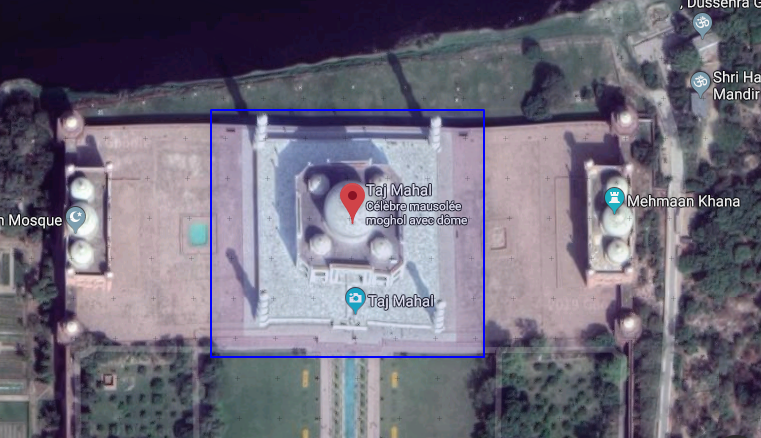
Une fois l'image sélectionnée, Agilitest vous permet de copier ou de sauvegarder l'image pour une utilisation externe, mais vous pouvez également déposer l'image directement dans un commentaire Agilitest ou accéder à l'arbre des éléments pour générer une zone activable.
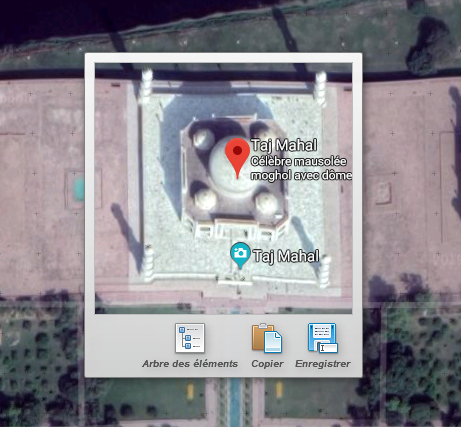
L'arbre des éléments affiche la plus petite fenêtre contenant complètement la zone graphique sélectionnée. Cela permet de combiner efficacement une recherche standard basée sur les données et une zone de recherche graphique : la recherche standard va "identifier" une zone dans laquelle les éléments graphiques seront recherchés. Cette partie peut être évitée si l'on veut rechercher toute la page visible, mais elle risque d'être plus longue et plus coûteuse en ressources système. La combinaison des deux méthodes est donc optimale pour effectuer des tests rapides.
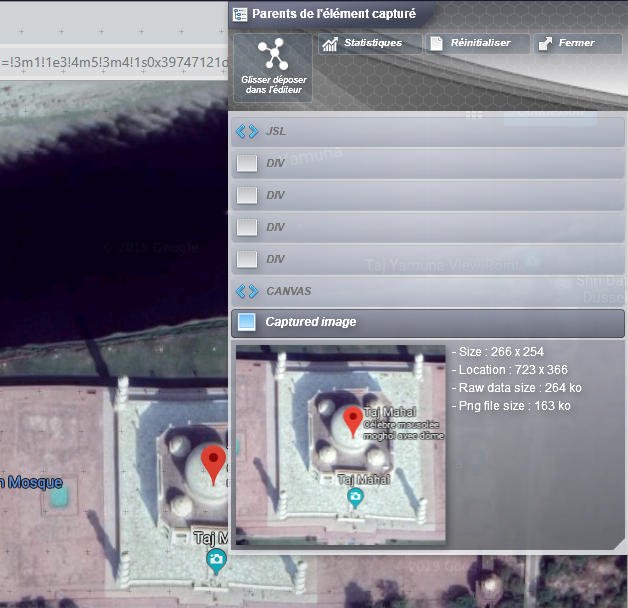
Par la suite, l'utilisation de cette capture graphique est très similaire à l'utilisation d'une capture Agilitest habituelle : il suffit de glisser-déposer la capture dans une ligne d'action du script ATS , ou bien juste en dessous de la dernière ligne du script pour en créer une nouvelle.
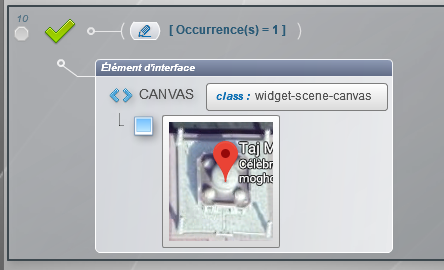

Objectif de la recherche graphique
Enfin, qu'est-ce que la recherche graphique pour identifier les zones activables pour les tests de logiciels ?
Ceci est très utile, dans certains cas, pour passer simplement une étape que d'autres technologies ne supportent pas, par exemple une fenêtre de connexion dans une applet java : une recherche basée sur les composants ne verra pas les éléments affichés à l'intérieur de l'applet, de sorte que vous pouvez les trouver par une recherche graphique, les activer, entrer du texte, etc.
Mais ces éléments graphiques sont visibles et donc sujets à des modifications des chartes graphiques, des textes, ou de tous les éléments de l'application qui sont affichés, ce qui n'est pas le cas des éléments d'identification qui ne sont pas visibles et cachés dans la structure. des pages de données ou des logiciels. Il est donc risqué de trop s'appuyer sur la recherche graphique lorsque d'autres options sont possibles, car cela peut générer des coûts importants maintenance pour les tests effectués.



.png)





